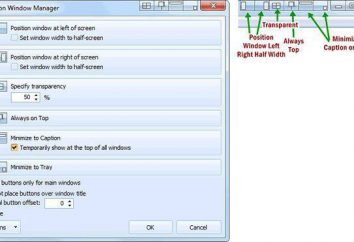LONGTEMPS pour démarrer Windows 7. Windows 7 démarrage
Les performances du système ralentit considérablement, si l'utilisateur n'est pas en temps opportun pour effectuer l'entretien préventif du système d'exploitation. Souvent le mécontentement du réseau sur le fait que depuis longtemps pour démarrer Windows 7 est vraiment le résultat de nos propres défauts. Pour que votre système d'exploitation a repris ses « ailes », des instructions étape par étape pour Fuyez de cinq actions. Quelques conseils simples vous aideront à l'avenir contiennent un système d'exploitation dans un état de pleine préparation au combat.
Comment augmenter la vitesse de téléchargement: plan d'action séquentielle
Peu importe la gravité de la configuration de votre système d'exploitation. La technologie est souvent pas suivi le rythme des besoins en croissance rapide du logiciel. Par conséquent, ignorer les simples techniques d'optimisation pour au moins stupide.
Étape №1: outils standard de Windows
- « Démarrer » allez dans le menu.
- Maintenant, vous devez aller à la « Panneau de configuration ».
- Sélectionnez la section "Administration".
- Maintenant, cliquez sur la rubrique « Configuration du système ».
- Cliquez sur l'onglet « Télécharger ».
- Activer les « Paramètres avancés ».
- Dans la fenêtre qui ouvre, reposa les valeurs correspondant à la configuration de votre PC: spécifiez le nombre de cœurs de votre CPU, et cochez la case « Mémoire maximale ».
- Confirmez les données saisies en appuyant sur la touche « OK » – « Appliquer » – « OK ».
C'est la première raison que depuis longtemps pour démarrer Windows 7. Cependant, vous êtes juste au début de commencer à améliorer le système.
Étape №2: Modifier la liste de démarrage
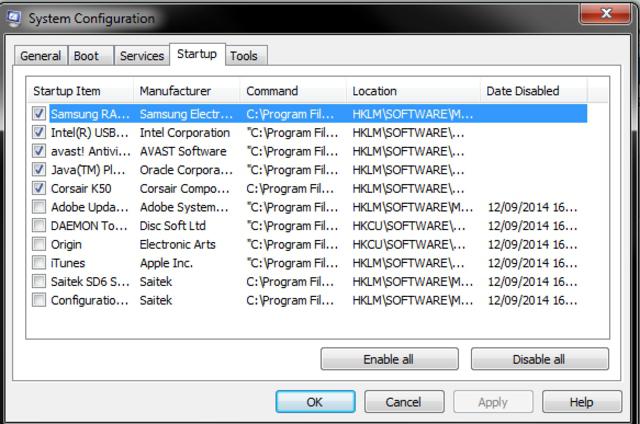
- nouveau « Configuration du système », ouvrez le menu. Soit dit en passant, pour se rendre à la célèbre fenêtre, vous pouvez composer une combinaison de touches Win + R et dans la case commande « Exécuter » pour vous inscrire: msconfig.
- Cliquez ensuite sur l'onglet « Démarrage ».
- Décochez les programmes que vous utilisez rarement. Il convient de noter que le processus d'arrêt doit être effectué délibérément et avec la compréhension qu'il porte un ou l'autre d'entre vous un programme désactivé. Depuis le chargement automatique de Windows 7 peut avoir dans votre arsenal de différents contrôleurs et applications, sans que le système ne peut pas fonctionner pleinement.
- Confirmer les modifications.
Après le nettoyage de la liste des priorités vitesse de téléchargement augmentera de façon significative. Cependant, pour atteindre une performance maximale de commencer la mise en œuvre du présent paragraphe ne doit pas le permettre. À la suite de plus loin.
Étape №3: Désactivation des services « extra »
Bien sûr, le système est conçu pour une large gamme d'applications. Toutefois, une liste de prix complète OS dispose pour le bien de la vitesse et peut être modifié.
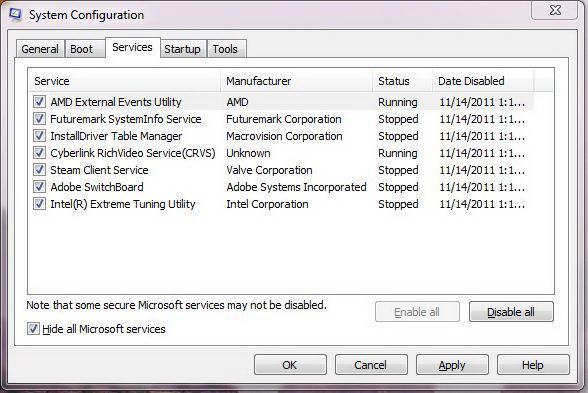
- Destination – « Configuration du système » dans le même endroit où l'autorun de Windows 7.
- onglet « Services », cliquez sur.
- La désactivation se fait en enlevant une tique.
- Ne pas oublier le moment de la confirmation.
Attention: avant tout désactiver si explorons encore neutralisé par un objet. Comme il est pas rare pour un utilisateur des services hors critiques sans le savoir Windows, qui, à son tour, affecte négativement la stabilité du système d'exploitation fonctionne, et peut même conduire à l'effondrement du soi-disant OS. En comparaison, le mieux pour laisser Windows démarrer longtemps 7. Soyez donc prudent, d'explorer les services de façon détaillée.
Étape №4: Nettoyer et défragmenter registre
Tous les paramètres vitaux et les paramètres sont des données hiérarchiques OS à base de Windows. le niveau de performance de votre PC unique fonction de l'état actuel du registre. Cependant, ce facteur affecte directement la vitesse de chargement du système. Pour optimiser le fonctionnement du registre, vous devez installer sur votre ordinateur un programme spécial comme outils intégrés de Windows de ce genre n'a pas. Bien sûr, en dehors de l'éditeur de registre intégré, dont l'utilisation exige que l'utilisateur à un certain niveau de connaissances. Néanmoins, pour ceux qui ne veulent pas regarder, comme beaucoup de temps pour démarrer l'ordinateur, il y a un certain nombre de programmes spécialisés (Ccleaner, TuneUp utilites, RegCleaner, etc.), qui est assez bien pour corriger les erreurs de saisie dans la base de données du système et d'optimiser pleinement les travaux de registre , dans lequel, dans le mode automatique.
Etape №5: Défragmenter votre disque dur
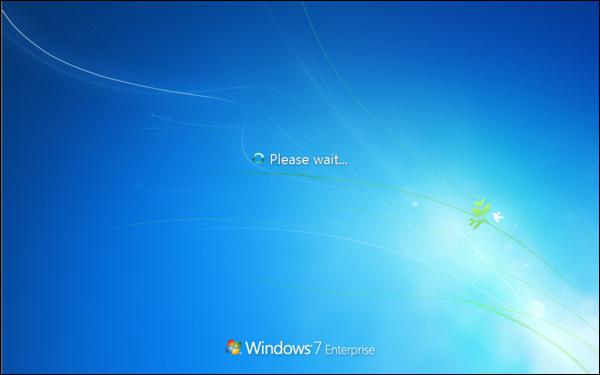
Utilisé en continu le disque dur doit être soumis à un nettoyage en profondeur, suivi de défragmenter l'espace disque, qui ont finalement un effet positif sur la vitesse de lecture des données. Comme vous pouvez l'imaginer, la situation où beaucoup de temps pour démarrer l'ordinateur, peut être exprimé incapacité banale du système d'exploitation pour recevoir rapidement les données nécessaires. Cependant, ce type d'organiser les fichiers allonge considérablement la durée de vie de la durée de vie du disque dur. En dépit de tous les avantages et les effets positifs de nombreux utilisateurs ignorent Défragmentation délibérément ce type d'optimisation. Parce que le processus peut prendre un temps assez long, sa durée est régie par un volume nominal de disque dur.
mise à niveau du matériel
Bien sûr, si l'utilisateur veut maximiser la vitesse de démarrage de Windows 7, il est logique de penser à l'achat d'un état solide SSD dur. Un processeur plus puissant et giga-octets de RAM supplémentaires affectent efficacement les performances du système.
l'amélioration des logiciels
Il est recommandé de mettre à jour le BIOS de votre ordinateur à la dernière version, puis effectuez les réglages nécessaires directement dans le programme d' entrée / sortie de base.
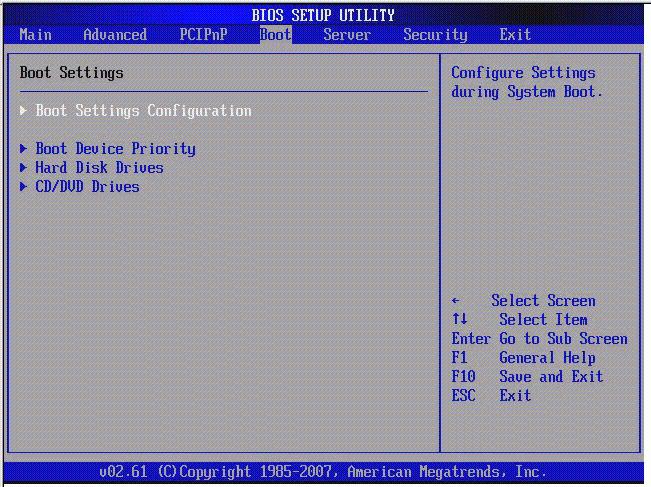
- Définissez la priorité de démarrage du disque dur.
- Désactiver l'affichage du logo plein écran.
- Spécifier le type de composant graphique.
- Si le BIOS offre la possibilité d'ajuster le temps de chargement, il doit être réglé sur « zéro ».
- Débranchez la RAM de test.
Il faut comprendre que la version des programmes du BIOS varient à la fois fonctionnel et interface. Cependant, le téléchargement de l'algorithme pour tous les systèmes est presque identique. Par conséquent, les lignes directrices recommandées peuvent être considérés comme universels, qui est applicable à toutes les versions du logiciel du BIOS.
en conclusion
Connaître les principales raisons pour lesquelles beaucoup de temps pour démarrer Windows 7, avec la vue d'un vous plan d'action clairement défini, avec une gauche – allouer suffisamment de temps et faire l'entretien complet de votre PC. Enfin ne pas oublier la fameuse phrase de la bande dessinée: « Il vaut mieux perdre un jour, mais pour voler cinq minutes! » D'accord, bonne source de motivation. Je vous souhaite du succès et de l'optimisation fructueuse!